KT 요금납부 확인서 출력 방법 알려드려요.
- 일상 공간/잡담
- 2021. 3. 24. 09:00
인터넷 뱅킹에서 새로운 계좌를 개설해보니 한도 제한이라는게 걸려있어서 이체할 수 있는 금액이 100만원으로 제한되어 있었습니다. 그래서 한도 제한을 어떻게 해제할 수 있을까 확인해보니 여러가지 방법 중에서 핸드폰 요금납부 확인서를 촬영하는 방법이 있더라고요. 가장 간단한 방법인 것 같아서 제가 이용하는 KT에 접속하여 출력해보기로 했습니다.

참고로 그냥 출력을 진행하면 내용 중간 중간 * 표시로 가려진 부분이 있어서 인터넷 뱅킹 고객센터에서 한도 제한을 풀어주지 않으니까 * 표시를 없애는 방법까지 알려드릴게요.
KT 요금납부 확인서
마이 케이티 어플에서도 요금납부 확인서를 확인할 수 있다는 것 같은데 저는 출력까지 원하기 때문에 KT 인터넷 사이트로 접속하여 진행합니다.
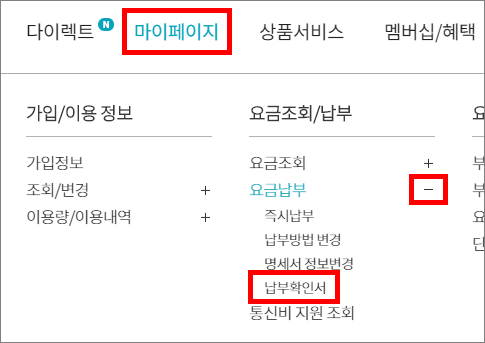
KT 인터넷 사이트로 접속하신 다음 사용하고 계시는 계정으로 로그인을 해주세요. 그리고 상단 메뉴에 마우스 포인터를 가져다 놓으면 세부 메뉴가 열리게 되는데 마이페이지 세부 메뉴에서 요금조회/납부 항목에 요금납부 오른쪽 + 버튼을 클릭하면 납부확인서를 찾을 수 있습니다.
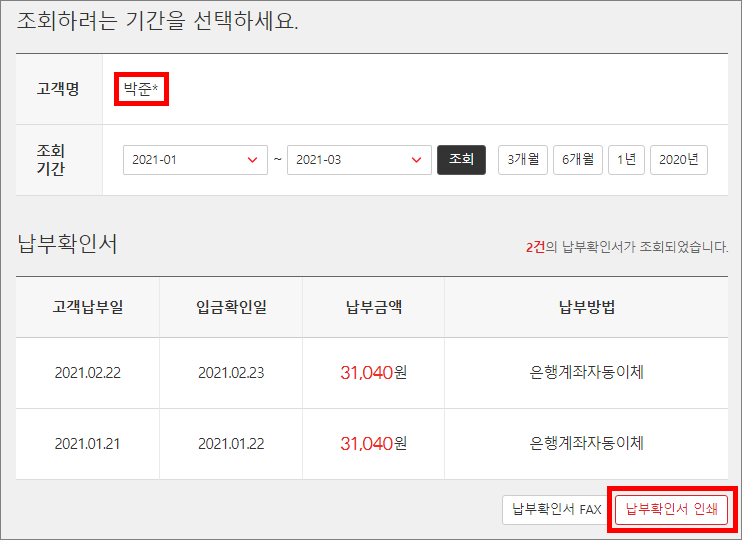
요금납부 확인서 페이지로 넘어오니까 제가 지금까지 납부했던 핸드폰 요금을 확인할 수 있었는데 고객명을 보시면 가려진 부분이 있네요. 이 상태에서 납부확인서 인쇄 버튼을 클릭해봅니다.
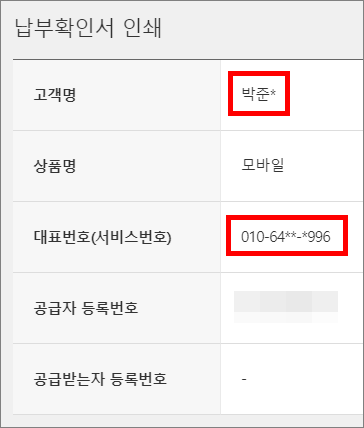
납부확인서 인쇄 화면이 열리고 고객명, 대표번호를 확인하니 역시나 * 표시로 가려져 있네요. 제출용이 아닌 단순 보관용이라면 이 상태로 그냥 출력해도 되는데 저는 인터넷 뱅킹 한도 제한을 해제하기 위한 제출용이 필요하니까 * 표시를 없애고 모든 내용이 보이게 바꿔야 합니다.
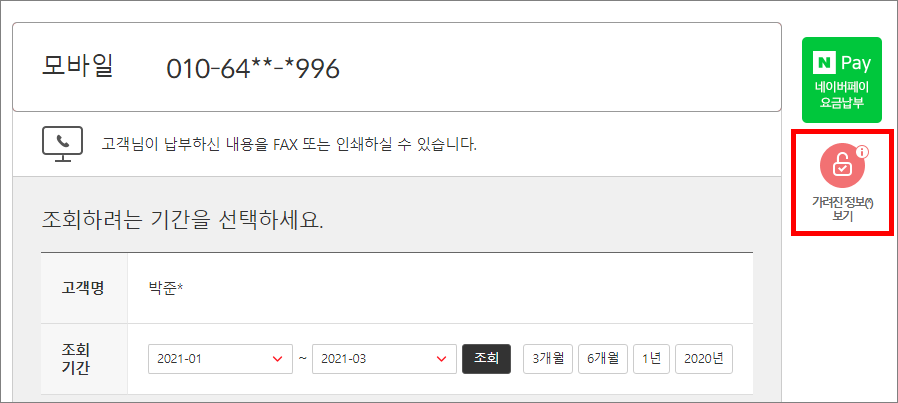
납부확인서 인쇄 화면은 닫고 납부확인서 페이지를 다시 살펴보니까 오른쪽에 가려진 정보 보기 버튼이 있네요. 이 버튼을 클릭하면 * 표시로 가려진 부분을 보이게 바꿔서 출력할 수 있을 것 같습니다.
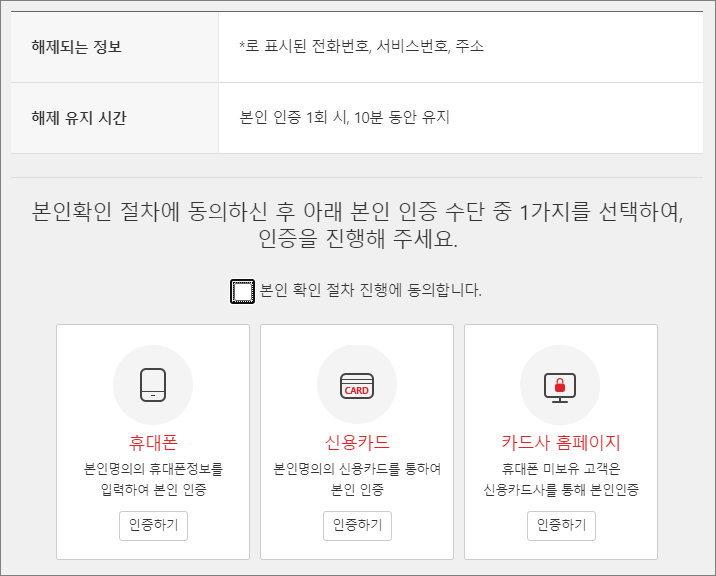
해제를 진행하면 1회에 10분 유지된다고 하니까 아래 제공되는 3가지 방법 중 편한 방법으로 선택하여 인증을 진행해주세요. 그러면 가려졌던 * 표시가 없어지고 고객명, 대표전화가 정확하게 나옵니다. 이제 다시 납부확인서 인쇄 버튼을 클릭하고 출력을 진행하세요.
이 글을 공유하기





